驱动人生带你玩转Win11,这些小功能你发现了吗?
之前左下角的windows图标点开可以看到开始菜单,而Win11更新了图标后。将windows图标居中放置,集成了搜索、系统工具、近期打开的文档、账户设置、开关机的功能。平铺式地展开更加直观,也方便大家搜索文件。

开始菜单
Win 11左下角的开始菜单被移到中间位置后,左下角的位置也不闲置,会看到一个天气预报展示。其实不单单是天气,点进去还包含了天气、日历、资讯、游戏等内容。也通过快捷键【Win】+【W】打开界面。
日常使用电脑时,也会出现需要开启许多任务窗口的情况,导致不好查找。只需按下快捷键【Win】+【Tab】即可平铺式地展开所有任务窗口,便可以快速定位查找到自己想要的任务界面。也可以通过点击底栏中的黑白格,控制任务视图的切换。

多窗口展示
Windows系统的快速锁定屏幕键大家应该不陌生,Win 11也保留了这个快速设定,可以称之为打工人必备按键。离开工位时,只需按下【Win】+【L】就可以使电脑进入锁屏状态,其他人就不会看到电脑正在进行的任务窗口了。
除了小组件界面做了集合,电脑的相关设置也做了集合,常用的WIFI、飞行模式、夜间模式、亮度、音量等设置。都可以在右下键的电脑、音量图标可以轻松设置了。或是直接使用快捷键【Win】+【A】即可打开设置界面。
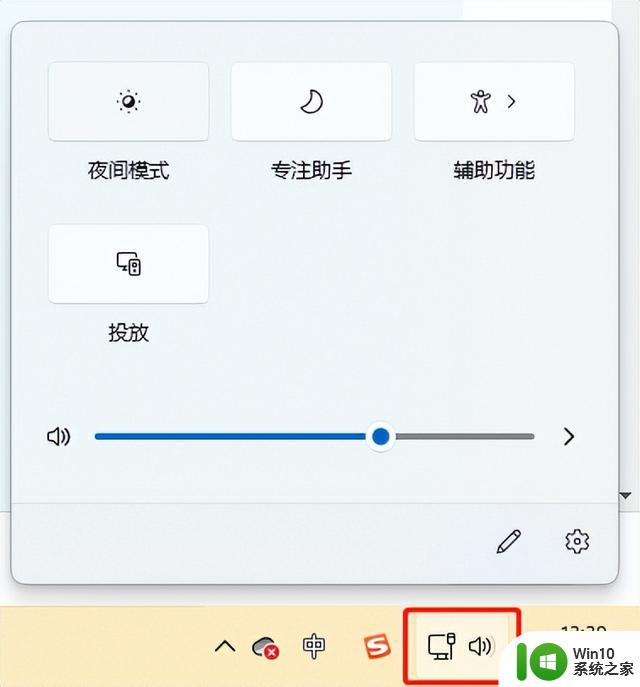
设置
Win 11系统还保留屏幕快速截屏快捷键【Win】+【Shift】+【S】,快速打开任务管理器【Ctrl】+【Shif】t+【ESC】等。那么如何快速获取Win 11系统呢?
用户们想要获取Win 11系统,可以前往微软官方网站更新,但是容易出现更新失败,只好“打道回府”,回退到旧版本。使用驱动人生-管先生一键重装即可快速解决。
更新Win11系统前需要注意,重装系统将删除目前系统盘中(如系统盘为C盘)。已安装的软件及文档资料,重装后将无法回退到之前的系统,也无法找回以前保存在系统盘中的文件,所以务必要注意,做好重要文件备份!接下来,就可以用管先生一键重装进行重装了。
步骤一:前往驱动人生官网(160.com),找到【常用工具】-【管先生一键重装】;
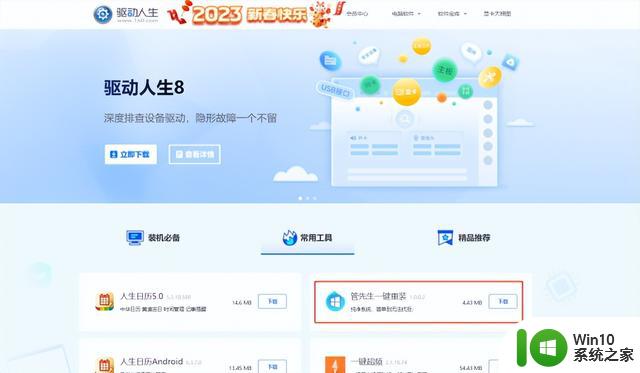
驱动人生官网
步骤二:完成【管先生一键重装】下载后,按照步骤完成重装流程,先对电脑进行全面评估。
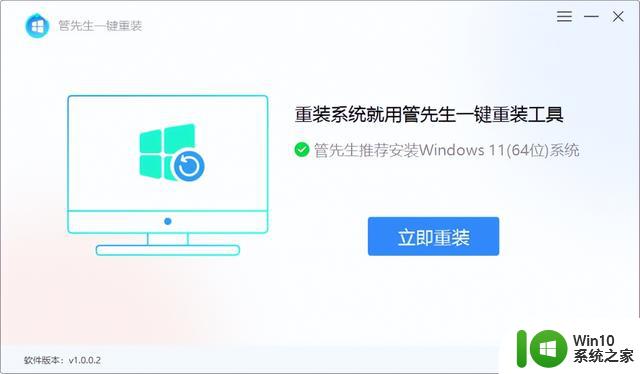
管先生一键重装
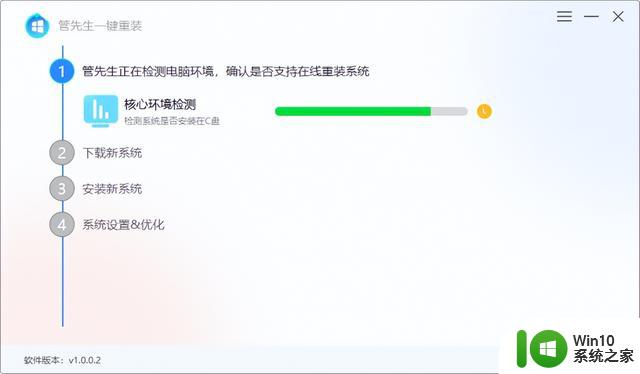
管先生一键重装
步骤三:评估完成后会对用户进行风险预告,在用户确认无误之后才会进行重装,整个安装过程也是非常丝滑顺畅。
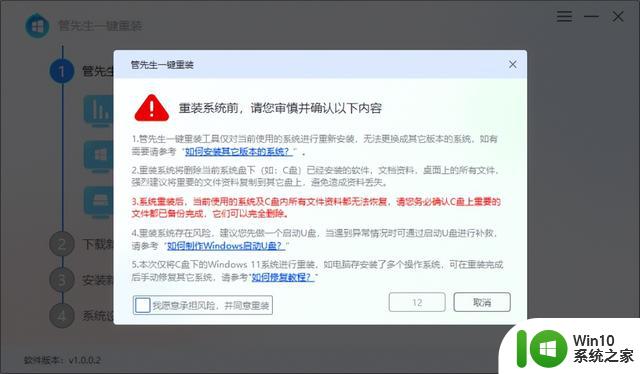
管先生一键重装
如果担心自己重装不好的用户也可以通过驱动人生8,找到专家客服,教大家手把手安装哦~更多Win 11系统的玩点等大家来发现!
驱动人生带你玩转Win11,这些小功能你发现了吗?相关教程
- 微软要强制升级至Win11 22H2,这些阻止方法你学会了没?
- 这44款安卓手机能刷Win11系统,其中有你的机型吗?
- 这6个实用的win10小技巧,全是黑科技,你都知道吗?
- 那些你不知道的win11的宝藏实用功能
- Windows 11这五大功能你不能不知道!
- 小科普:你知道哪些品牌的显卡是杂牌吗?
- 年货节大促销显卡怎么选,这些高性能显卡带你畅游整个春节
- 微软发布VASA-1:单张照片生成超现实真人视频,性能领先SOTA
- 给你一个换Win11的理由,全新录屏功能来了
- 2023游戏大作云集,想流畅游玩可不能少了这些显卡
- 微软:人工智能开始具备人类推理能力!就问你怕不怕?
- 九个可能被你忽视了的Windows 11的实用功能:你绝对不能错过的
- 全球债市遭抛售,恒指或创新高,马士基业绩超预期
- 高通骁龙8至尊版发布,性能媲美桌面处理器,决胜AI时代的关键!
- 高通骁龙8至尊版发布:二代自研CPU性能逆天,最强AI更像真人
- 一个印度人救了微软,另一个毁了IBM?探讨印度人在科技行业的影响力
微软新闻推荐
- 1 高通骁龙8至尊版发布:二代自研CPU性能逆天,最强AI更像真人
- 2 英特尔AMD史诗级合作,捍卫X86生态:两大巨头联手,颠覆传统CPU格局
- 3 微信消失在桌面了,怎么找回 微信桌面快捷方式消失怎么恢复
- 4 打印机的纸怎么放进去 打印机纸盒放纸技巧
- 5 onedrive开始菜单 Win10如何设置Onedrive开启和使用
- 6 台式电脑如何连接打印机设备打印 台式电脑如何设置本地打印机
- 7 惠普笔记本win11移动硬盘怎么用 win11系统移动硬盘插入后不显示
- 8 微软称每天有超过15000条恶意QR码信息被发送到教育目标,如何有效应对?
- 9 win10系统电脑没有wifi选项 Win10无线网络不显示解决方法
- 10 win7能看见的文件夹win10看不到 win7可以访问win10但win10无法访问win7
win10系统推荐
- 1 番茄家园ghost win10 32位官方最新版下载v2023.12
- 2 萝卜家园ghost win10 32位安装稳定版下载v2023.12
- 3 电脑公司ghost win10 64位专业免激活版v2023.12
- 4 番茄家园ghost win10 32位旗舰破解版v2023.12
- 5 索尼笔记本ghost win10 64位原版正式版v2023.12
- 6 系统之家ghost win10 64位u盘家庭版v2023.12
- 7 电脑公司ghost win10 64位官方破解版v2023.12
- 8 系统之家windows10 64位原版安装版v2023.12
- 9 深度技术ghost win10 64位极速稳定版v2023.12
- 10 雨林木风ghost win10 64位专业旗舰版v2023.12
系统教程推荐
- 1 蜘蛛侠:暗影之网win10无法运行解决方法 蜘蛛侠暗影之网win10闪退解决方法
- 2 win10玩只狼:影逝二度游戏卡顿什么原因 win10玩只狼:影逝二度游戏卡顿的处理方法 win10只狼影逝二度游戏卡顿解决方法
- 3 U盘装机提示Error 15:File Not Found怎么解决 U盘装机Error 15怎么解决
- 4 《极品飞车13:变速》win10无法启动解决方法 极品飞车13变速win10闪退解决方法
- 5 window7电脑开机stop:c000021a{fata systemerror}蓝屏修复方法 Windows7电脑开机蓝屏stop c000021a错误修复方法
- 6 win10桌面图标设置没有权限访问如何处理 Win10桌面图标权限访问被拒绝怎么办
- 7 win10打不开应用商店一直转圈修复方法 win10应用商店打不开怎么办
- 8 无线网络手机能连上电脑连不上怎么办 无线网络手机连接电脑失败怎么解决
- 9 win10错误代码0xc0000098开不了机修复方法 win10系统启动错误代码0xc0000098怎么办
- 10 笔记本win10系统网络显示小地球只有飞行模式如何恢复 笔记本win10系统网络无法连接小地球图标灰色